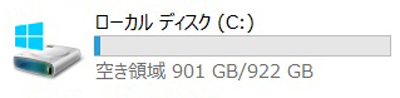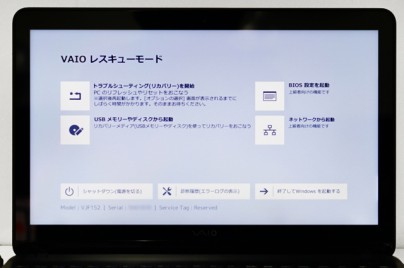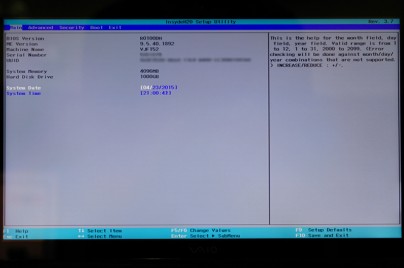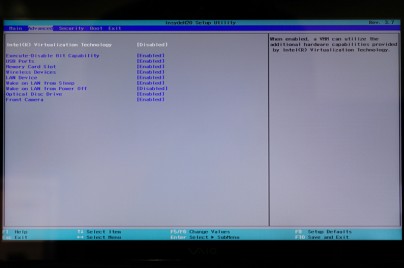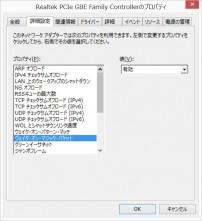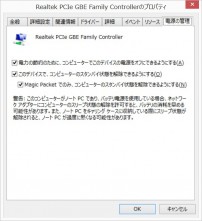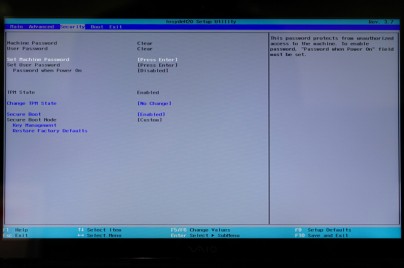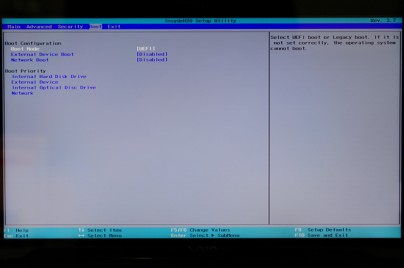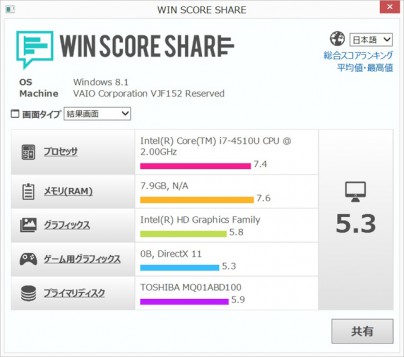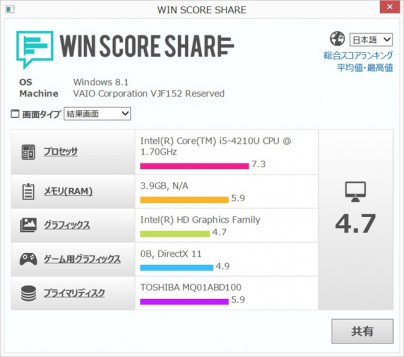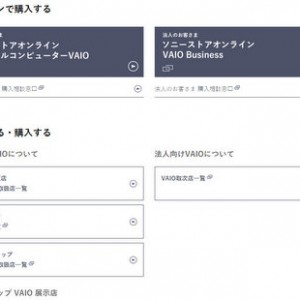「VAIO Fit 15E | mk2」のホワイトカラー&BD搭載の最上位モデルをチェックしてみよう。
VAIO製Windows PCのオールインワンスタンダードモデル「VAIO Fit 15E」がモデルチェンジをして、よりビジネスユースに使いやすい仕様へと変更され、新たに、「VAIO Fit 15E | mk2」へ。前回のブラックカラーのDVDドライブモデルに続いて、ホワイトカラーのBDドライブモデルが届いたのでおさらい含めてチェックしてみよう。
・よりビジネスユースでも使いやすくなった「VAIO Fit 15E | mk2」を見てみよう。
--------------------------
●オールインワンスタンダードPC 「VAIO Fit 15E | mk2」

VAIO製「VAIO Fit 15E | mk2」のホワイトカラーは、マット調の落ち着いた白いディスプレイ天板に、VAIOのルミナスロゴが中央に入る。液晶ディスプレイをひらくと、ベゼルの下部ととパームレストの左にVAIOロゴが入る。VAIO㈱オンリーモデルなので、SONYとVAIOの二重ロゴにはならない。
従来の「VAIO Fit 15E」と「VAIO Fit 15E | mk2」は外観上は同じでも、ホームユースとしても選択肢のは場を広く、ビジネスユースとしても基本要件をクリアできるオールインワンPCとなっている。
インターフェースは、「VAIO Fit 15E」の時にはUSB2.0 x2、USB3.0 x2の合計4つあったUSB端子を、「VAIO Fit 15E | mk2」では一つ減らして、プロジェクターや外部ディスプレイへ接続するために使われる事の多いVGA端子を追加している。
「VAIO Fit 15E」は、HDMI出力端子からの変換ケーブルが付属したので、それを利用すればVGA端子に接続は出来たけれど、プレゼンテーションをしたい時に万が一変換ケーブルが手元にないと使えないという事態に陥ってしまうので、それがすんなり解消される事になった。もちろん、HDMI端子も備えているので、ダイレクトにHDMI、VGAいずれにも対応するので外部ディスプレイ類との接続の汎用性は持っている。
そして、カスタマイズ上で今まで不満点であった、光学ドライブにようやくBDドライブの選択肢が登場。ただし、ソニーストアのカスタマイズで、BDドライブを選択するには、Windows8/Core i7/フルHD液晶/ノンタッチモデルでカラーはホワイトかブラックという条件があるので注意。
ソフトウェアは、サイバーリンク社の「PowerDVD BD」と「Power2Go」が付属する。
-・-・-・-・-・-・-・-・-・-・-・-・-・-・-・-
HDDは、500GBと1TBから選択でき、動画編集からディスク作成や、ホームPCとしての母艦として大容量のHDDのチョイスができる。
「VAIO Fit 15E | mk2」からストレージにはTPMを搭載しているので、万が一、不正アクセスやHDDを取り出されてデータを読み出されようとした場合でも、物理的に分離されたセキュリティチップにキーがあるためより安全にデータを守る事ができる。
1TBに採用されているのは、TOSHIBA製「MQ01ABD100」。「ディスクの管理」から見てみると、総容量は931.39GB。リカバリー領域は7.96GB、Cドライブの割り当ては、約922.68GB。最初からプリインストールされいるアプリ類を差し引いて初期状態で、約901GBの空き容量がある。
-・-・-・-・-・-・-・-・-・-・-・-・-・-・-・-
BIOSを呼び出すには、F3(またはF4)キーを押しながら電源ボタンを押すと「Vaioレスキューモード」が現れるので、そこからBIOS設定を起動する。
BIOSセットアップユーティリティは、「InsydeH20 Setup Utility」で4枚構成。【Main】画面から、machinenameは「VJF152」で、この時点でのBIOS Versionは「R0100DH」と確認できる。
【Advanced】画面で、ポートやスロットを必要に応じて、使用可能・不可(able/disable)と設定できる。
ネットワーク経由での起動(Wake on LAN)について、S4(休止状態)やS5(ソフトウェアによる電源オフ)からでも起動が可能で、使用するには[Wake On LAN from Power Off]の項目を[Enabled]にしておく。
「VAIO Fit 15E | mk2」起動後に、デバイスマネージャーにある「ネットワークアダプター」から使用しているネットワークアダプターのドライバーの[詳細設定]から「ウェイク・オ ン・マジック・パケット」を[有効]に、そして[電源管理]から「このデバイスで、コンピューターのスタンバイ状態を解除できるようにする」と 「Magic Packet でのみ、コンピューターのスタンバイ状態を解除できるようにする」にチェックが入っていればOK。
【セキュリティ】画面では、起動時のパスワード設定やTPM暗号化の有無を設定できる。
4画面目は【Boot】設定。
--------------------------
● 「VAIO Fit 15E | mk2」のPC基本性能ベンチマークをチェック
参考までに、「VAIO Fit 15E | mk2」のカスタマイズとして、プロセッサー「Core i7-4510U(2GHz)」とメモリー「8GB(4GBx1)」のモデルと、プロセッサー「Core i5-4210U(1.70GHz)」とメモリー「4GB(4GBx1)」のモデルとでのパフォーマンスがどの程度ベンチマークに違いが出るかをチェックしておく。
Windows8まであった「コンピューターのパフォーマンスと評価」と同等の「WIN SCORE SHARE」で簡易ベンチマークは以下。
プロセッサー :Core i7-4510U(2GHz) ・・・7.4
メモリー :8GB(4GB x2) ・・・7.6
グラフィックス :Intel HD Graphics 4400 ・・・5.8
ゲーム用グラフィックス :Intel HD Graphics 4400 ・・・5.3
ストレージ :HDD ・・・5.9
プロセッサー :Core i5-4210U(1.7GHz) ・・・7.3
メモリー :4GB(4GBx1) ・・・5.9
グラフィックス :Intel HD Graphics 4400 ・・・4.7
ゲーム用グラフィックス :Intel HD Graphics 4400 ・・・4.9
ストレージ :HDD ・・・5.9
続いて、CPUの演算能力と、グラフィック性能をそれぞれを計測する「CINEBENCH R15」でテスト。
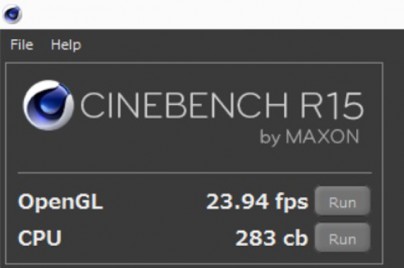
「CPU:Core i7-4510U(2.00GHz) GPU:Intel HD Graphics 4000」
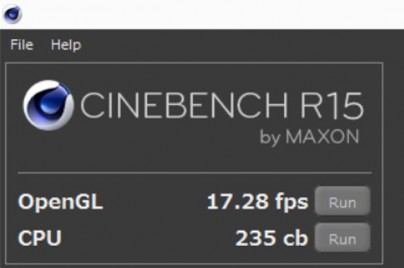
「Core i5-4210U(1.70GHz) GPU:Intel HD Graphics 4000」
プロセッサーは、は単純にクロック(動作周波数)の違いだけではなくて、GPUを内包しているのでその両方を見るとそのパフォーマンスの違いがでているのがわかる。また、メモリーは、「8GB(4GBx1)」と「4GB(4GBx1)」でも容量に加えて、デュアルチャンネルのスピードも加わるので、ある程度の度負荷のかかる処理をさせるのであれば、昔ほど価格上昇がない今のカスタマイズであれば最上位にしておいても良いかもしれない。
--------------------------
それから、OSについても、Windows 8.1(64ビット)以外に、ソニーストアの個人向けでもWindows 7 Professional SP1(64ビット)を、法人向けであれば、Windows 7 Professional SP1(64ビット)に加えて(32ビット)も選択できるというのもビジネスシーンで利用する選択肢としては大きなポイント。
「VAIO Fit 15E | mk2」では、ビジネス要件をクリアできる基本的な機能をしっかり抑えているので、オールインワンPCとして随分とチョイスしやすくなったモデル。
・VGA端子やTPMを搭載、Windows 7Pro(64/32bit)選択可能と、ビジネスユースとしても選びやすくなった「VAIO Fit 15E | mk2」
・「VAIO Prototype Tablet PC」トークショーに行ってきたけど、ブログ記事間に合わなくて間に合わせの感想だよ。
・「VAIO Prototype Tablet PC」、ソニーストア大阪トークショーレポート(前編)
・「VAIO Prototype Tablet PC」、ソニーストア大阪トークショーレポート(後編)
MONSTER PC “VAIO Z” (13.3型ワイド)
ソニーストア販売価格:189,800円(税別)~